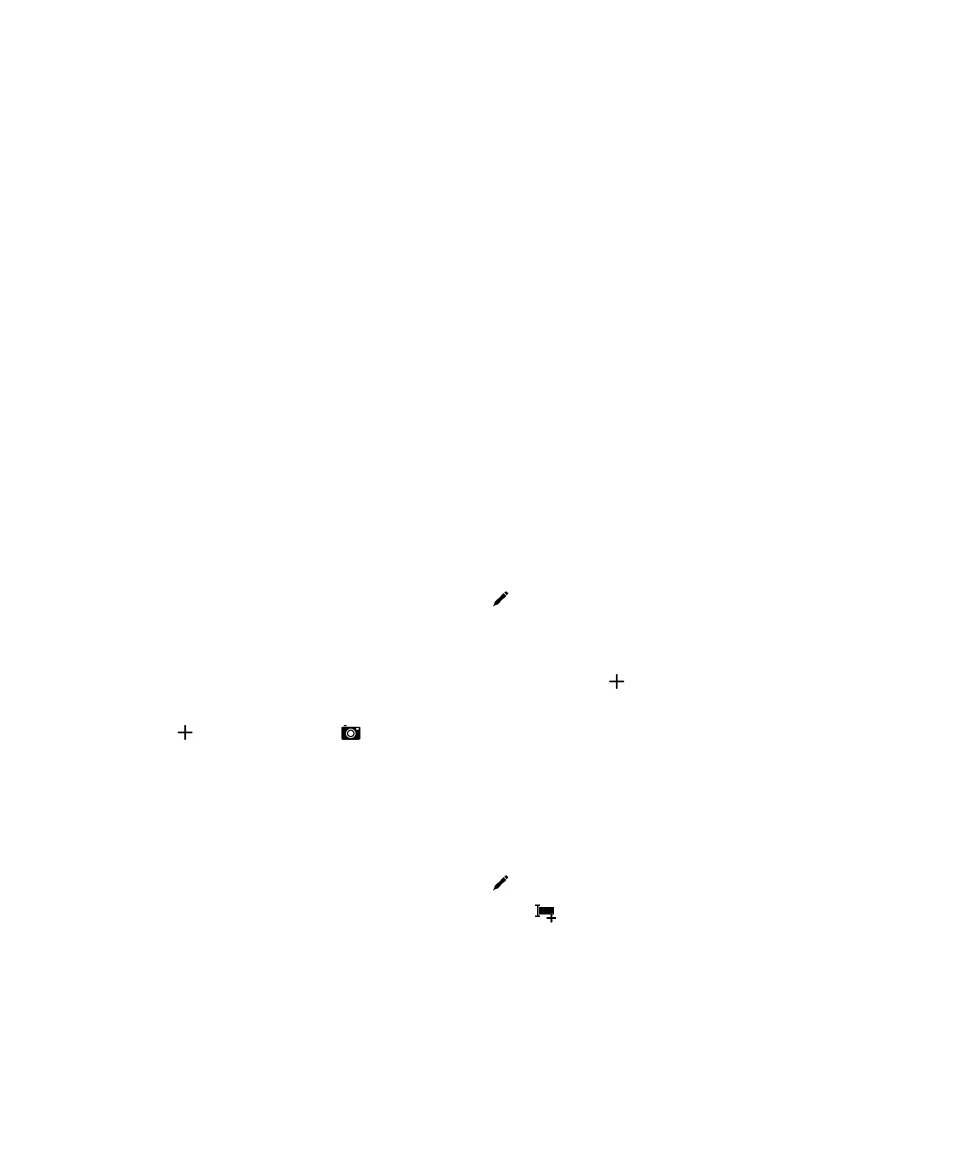
Změna kontaktů v aplikaci Kontakty
Přidání nebo změna obrázku kontaktu
1.
V aplikaci Kontakty klepněte na kontakt a poté na ikonu
.
• Chcete-li použít obrázek z účtu sociální sítě, který jste přidali, klepněte na některý z dostupných obrázků v horní
části obrazovky.
• Chcete-li použít uložený obrázek, klepněte v oblasti obrázku na ikonu
. Vyhledejte obrázek.
• Chcete-li pořídit obrázek pomocí fotoaparátu (pokud je tato možnost podporována), klepněte v oblasti obrázku na
ikonu
. Klepněte na ikonu
. Pořiďte obrázek. V případě potřeby obrázek ořízněte nebo upravte. Klepněte
na možnost Hotovo.
2.
Klepněte na možnost Uložit.
Změna informací kontaktu
1.
V aplikaci Kontakty klepněte na kontakt a poté na ikonu
.
2.
Proveďte změny. Chcete-li přidat další pole, klepněte na ikonu
.
3.
Klepněte na možnost Uložit.
Odstranění kontaktu
1.
Stiskněte a přidržte kontakt.
Uživatelská příručka
Pouze pro interní použití
Aplikace a funkce
246
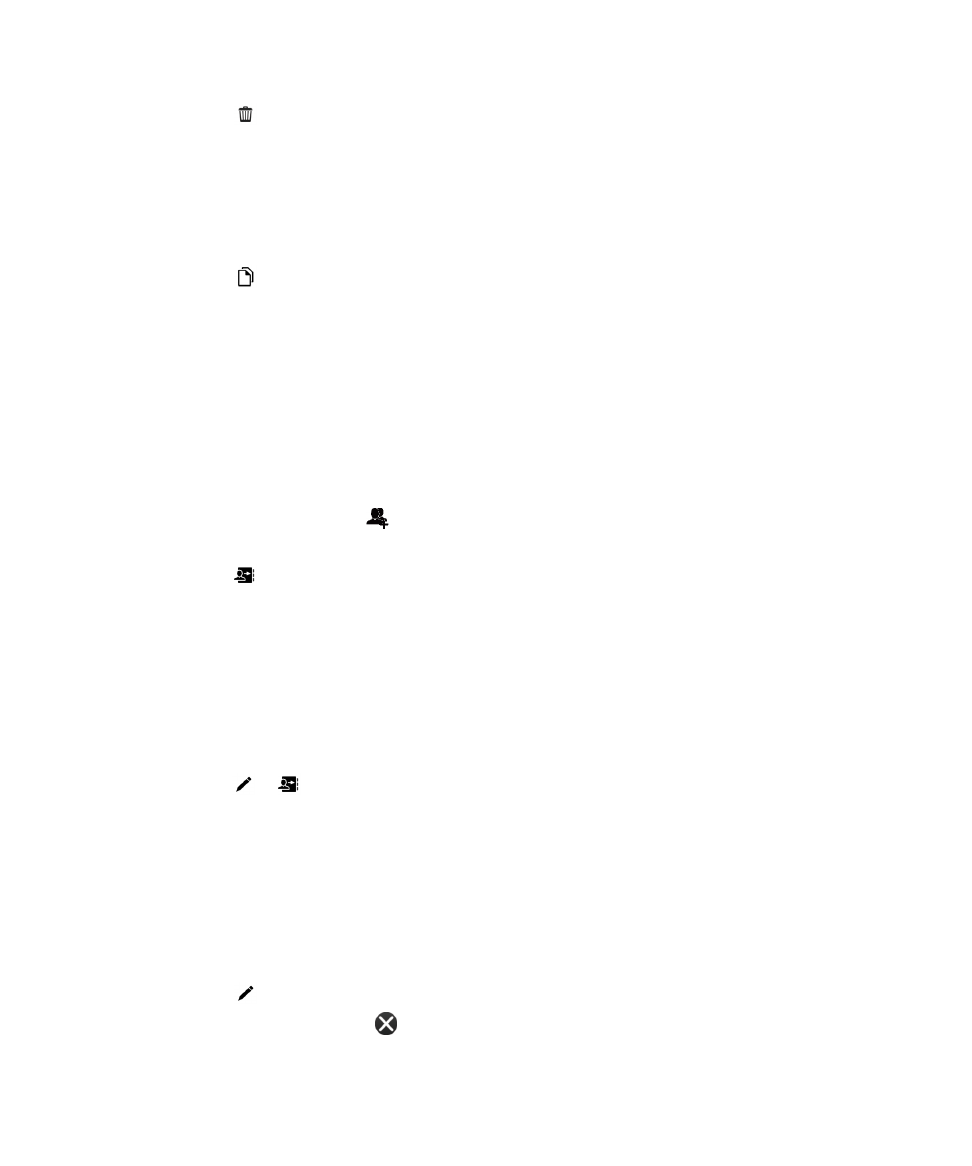
2.
Klepněte na ikonu
.
Zkopírování kontaktu do jiného účtu nebo úložiště
Máte-li v zařízení BlackBerry více účtů, můžete kontakt zkopírovat do některého z těchto účtů nebo na kartu SIM.
1.
V aplikaci Kontakty stiskněte a přidržte kontakt.
2.
Klepněte na ikonu
.
3.
Zaškrtněte políčko za názvem účtu nebo umístění úložiště.
4.
Klepněte na možnost Hotovo.